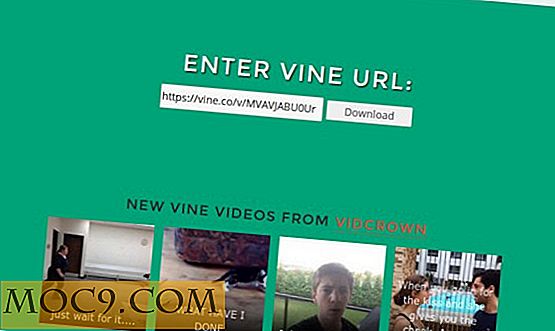3 Native Tools for å hjelpe deg med å feilsøke dine problemer i Windows 7
Har du problemer med Windows 7? Det vil bli en overraskelse hvis du ikke har et problem. Hvor mange ganger har et problem med nettverksinnstillingene for eksempel stoppet Internett-tilkoblingen din? Det er noe så vanlig at vi allerede har husket systemgjenopprettingstrinnene helt eller delvis, eller vær så snill, installer hele operativsystemet på nytt.
Heldigvis synes Microsoft å vite at brukerne vil møte ubehagelige problemer, derfor har de også inkludert flere diagnostiske verktøy i operativsystemet for å hjelpe deg med å feilsøke dine problemer når de oppstår.
Her er tre verktøy som du finner praktisk når du må feilsøke datamaskinen.
Merk : Ordren er ikke vilkårlig, og det er en veldig god tilnærming til å bruke disse verktøyene i rekkefølge.
1. Feilsøking for actionsenter
Handlingssenteret er et nyttig ressursenter for å finne ut problemet du løser, og noen ganger løsningen på problemet.
I WIndows 7-systemstatusfeltet klikker du på flagget nederst til høyre.
![]()
Windows åpner et vindu med en kobling for å åpne " Action Center ".

Action Center slår sammen meldinger fra forskjellige kilder, inkludert sikkerhets- og vedlikeholdsproblemer. Enhver melding som vises i Action Center gir deg mulighet til å løse problemet.
Hvis problemet ditt ikke er relatert til den listen, velger du " Feilsøking ".

Her finner du løsning for kompatibilitetsproblemer, maskinvarerelatert, nettverk, Aero og System og Security.

Merk : Når Microsoft finner et problem som kan løses automatisk, vil det skape nye pakker for å automatisere prosessen. Det er derfor svært viktig at du merker av i boksen "Få de mest oppdaterte feilsøkingene fra Windows Online Feilsøkingstjeneste" for å bruke de nyeste feilsøkingsprogrammene.
Velg veiviseren knyttet til ditt problem, i mitt tilfelle, jeg har et ytelsesproblem, så jeg klikker på det,

og det begynner å feilsøke problemet.

Klikk på "Start systemkonfigurasjon"

Når programmet er ferdig, kan du sjekke for mer detaljert informasjon:

Når det er gjort, vil det generere en rapport med problemene som ble sjekket.

2. Pålitelighet Monitor
Pålitelighetsmonitoren gir en oversikt over systemstabilitet og detaljer om hendelser som påvirker påliteligheten. Den beregner stabilitetsindeksen som vises i systemstabilitetsdiagrammet over systemets levetid.
For å starte pålitelighetsmonitoren, gå til startmenyen og skriv " permon / rel " i søkefeltet.

Programmet vil vise deg en rapport med historien. I bildet nedenfor kan du enkelt se at vinduet ikke var ordentlig stengt.

Du kan også se alle problemrapporter.

Med dette verktøyet kan du enkelt finne ut kilden til dine problemer.

Du kan også klikke på " Sjekk etter løsninger på alle problemer ... " link for å få Windows til å løse problemet for deg.

3. Problem Step Recorder
Hvis automatiske reparasjoner ikke fungerer for systemet ditt, er det kanskje på tide å få en venn til å hjelpe. Problemet med å beskrive et problem for andre er at det er veldig vanskelig å forklare nøyaktig hva det skjer med datamaskinen. Så hvorfor ikke ta skjermbilder av problemet ditt og vis det til din venn?
Problemet Step Recorder er et slikt verktøy som du kan bruke.
Vi har tidligere dekket Problem Step Recorder i detalj, kan du sjekke det ut for bruksinstruksjonen.
konklusjoner
Det er flott å se Microsoft inneholder slike feilsøkingsverktøy i operativsystemet. Selv om de ikke reduserer antall problemer som kan oppstå, kan det definitivt være nyttig når man trenger en rask løsning for å få ting til å fungere igjen.
Hvordan reparerer du Windows når problemer oppstår?


![Hvordan endre størrelsen på Metro-fliser og Metro-grensesnittet selv [Windows 8]](http://moc9.com/img/win8metro-mail1.jpg)
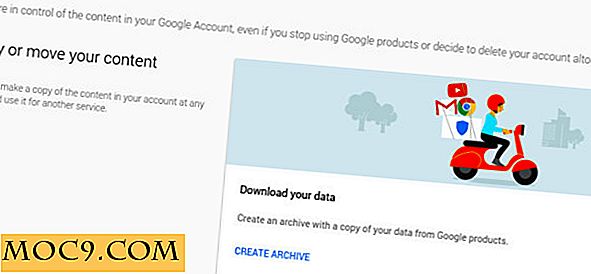
![Beskytt mappene dine med mappeskuffer [Windows]](http://moc9.com/img/A-Folder-Locker.jpg)